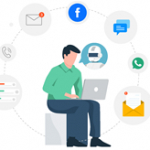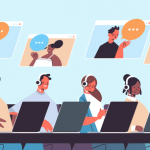カスタマーサポートは、以前は電話・メールでのお問い合わせが中心でした。しかし現在はそれ以外に、ウェブ上の専用フォームや、SNS(LINE、Facebookなど)など、お問い合わせ手段が多岐にわたって用意されています。それに伴い、エージェント(担当者)が管理しなくてはならないツールの数も増えています。
それぞれ異なる管理画面を使い分け、エージェントが必死に対応を行っているのにも関わらず、対応漏れや対応遅れなどのトラブルが起きているといった問題はないでしょうか?
Freshdeskは複数のチャネル(お問い合わせ手段)からのお問い合わせを全てまとめて一元管理できるため、お問い合わせ手段の増加によって生じる問題を解決することができます。あらゆるお客様からのお問い合わせを Freshdesk 上で一元管理し、対応することができるのです!
早速、連携可能なチャネルをご紹介いたします。
目次
Freshdeskで複数チャネルを一カ所で管理
Freshdeskでは、複数チャネルからのお問い合わせを一元管理することができます。お問い合わせ内容を確認できることはもちろん、チケットのステータスや担当者を設定し、それぞれ管理することができます。
また、エージェントは、Freshdesk上でお客様へメールの返信や電話、チャットを行うことも可能です。お客様との過去のやり取りも、チャネルを横断して確認することができます。
Freshdeskと連携できるチャネルには、以下のようなものがあります。(一例です。)
- メール
- 電話
- チャット
- お問い合わせフォーム
複数のチャネルを連携することを「オムニチャネル」といいます。オムニチャネルについて詳しく知りたい方は「オムニチャネルとは?カスタマーサポートやコールセンターは必見!」を参考にしてみてください。
チケットのチャネル(ソース)として登録し、お客様のよく使う手段を把握
お客様がどのような手段で、お問い合わせの連絡をしてきたかを知ることで、お客様がよく使う手段で、お問い合わせ対応を行うことができます。お客様がよく活用する手段を用いることで、スピーディーにコミュニケーションをとることができ、スピーディーに問題を解決することができます。
連携したチャネルをチケットのソースとして追加する方法は、以下のとおりです。
- 管理者画面にログインします。
- 「管理」>「チケットフィールド」>「ソース」に移動します。
- 「ソース」には、初期値として、13のソースが設定されています。
- 下にスクロールして、新たなソースを追加することができます。
上記で設定したチャネルは、Freshdeskの多くの機能で活用することができます。活用方法も見ていきましょう。
チャネル(ソース)ごとにSLAポリシーを設定する
タイムリーな返信を求められるチャットのSLAは、メールのSLAより短い時間で設定するなど、チャネルごとにSLAポリシーをカスタマイズして設定することができます。
チャネルごとのSLAポリシー設定方法は、以下のとおりです。
- 管理者画面へログインします。
- 「管理」>「SLAポリシー」>「ポリシーを追加」をクリックします。
- SLAポリシーに名前を付け、「条件」にソースを選択します。
- SLA目標、通知、エスカレーションを指定し、SLAポリシー作成が完了です。
SLAについて詳しく知りたい方は「SLAとは?コールセンター部門のSLA項目の設計方法まで解説」を参考にしてみてください。
チャネル(ソース)によって、特定のエージェントを自動で割り当てする
チケットのチャネルに応じて、エージェントを自動で割り当てることができます。たとえば、「直接店頭へ来店したお客様からのお問い合わせを特定の担当者に割り当てる」などの設定を行うことができます。
チャネルによって、担当者を自動割り当てする方法は、以下のとおりです。
- 管理者画面にログインします。
- 「管理」>「自動化」>「チケットの作成」>「新規ルール」に移動します。
- チケット作成詳細画面で、プロパティ条件に「ソース」 を選択し、「来店」を選択します。
- アクション項目で、「エージェントに割り当てる」を選択し、割り当てるエージェントを選択します。
- 「プレビューして保存」をクリックし、設定が完了です。
チャネル(ソース)ごとのお問い合わせ傾向も確認できる
Freshdeskのレポートを確認することで、チャネルごとのお問い合わせ傾向を確認することができます。「製品Aについてのお問い合わせは、チャットを使用することが多い」などの情報を確認することができます。
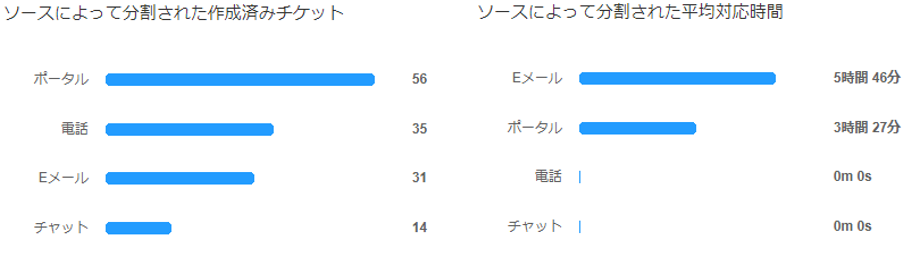
Freshdeskについて詳しく知りたい方は「Freshdeskとは?導入事例からメリットまで徹底解説」を参考にしてください。
Freshdeskの無料トライアルを体験しよう
サポートするチャネルの幅を広げることで、対応できるお客様の幅も広がり、顧客満足度の向上にもつながります。Freshdeskを使用することで複数のチャネルを一元管理できるので、複数の管理画面を開くわずらわしさもなく、サポートすることができます。
「複数のチャネルを一元管理したい」そんな方は、是非Freshdeskの14日間無料トライアルで試してみましょう!
最短1日で導入!問い合わせ管理をかんたんに行えます!